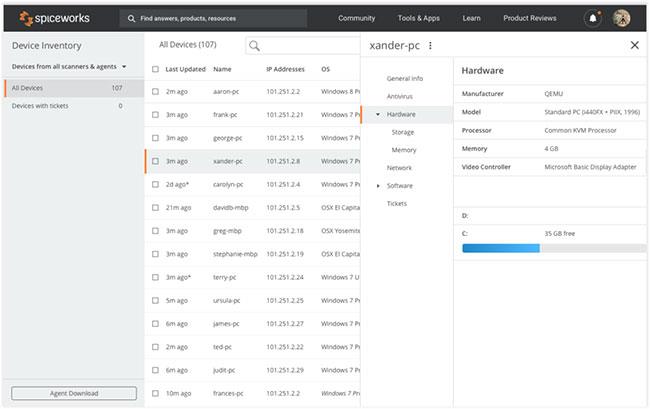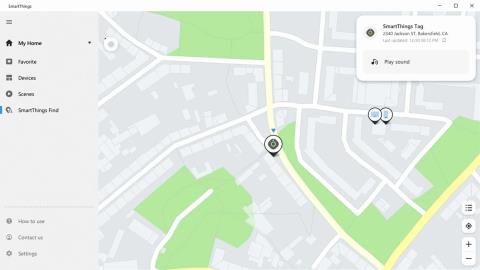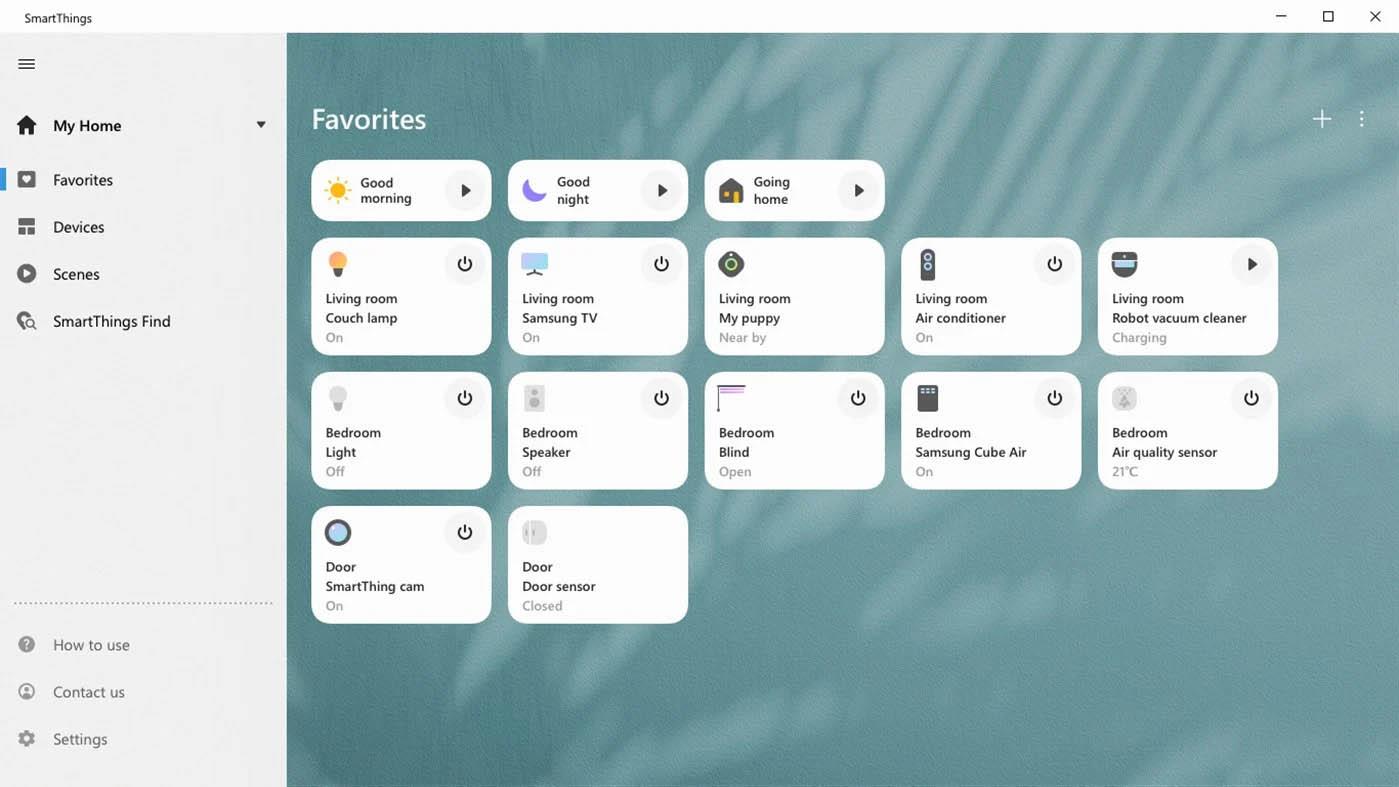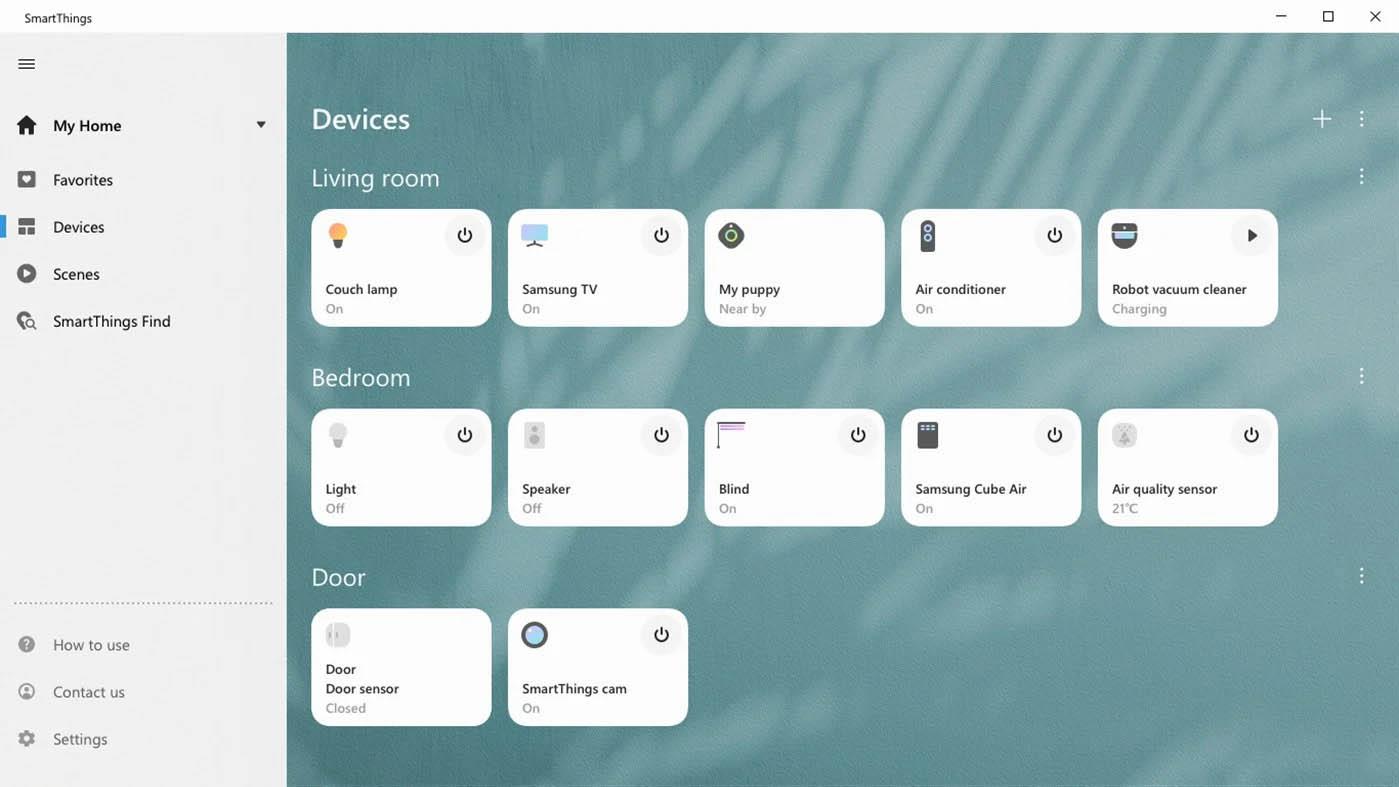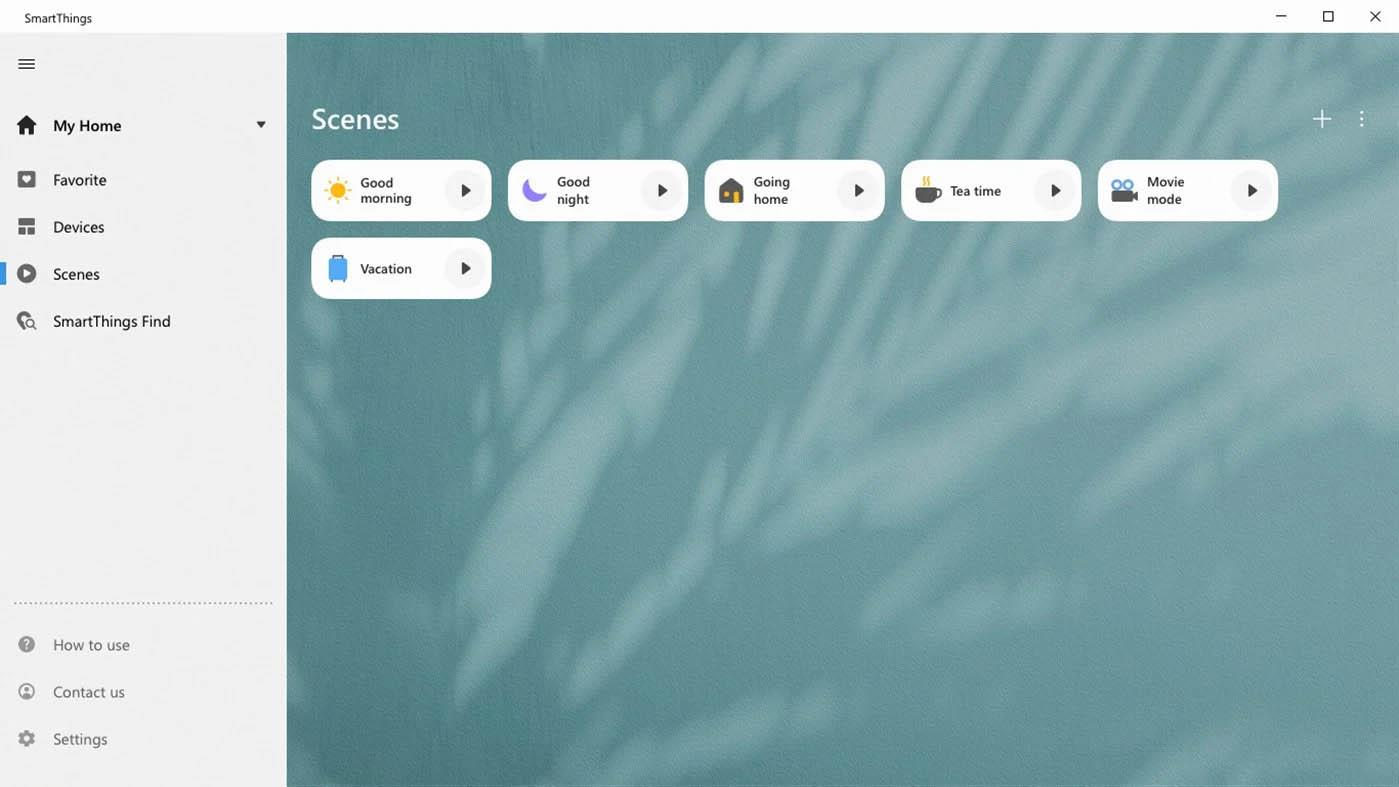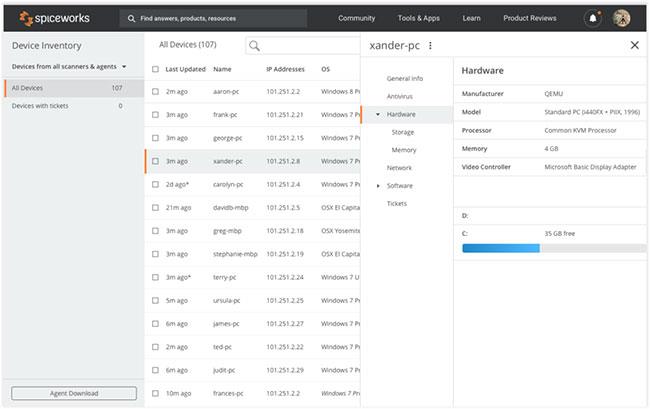SmartThings — это специальное приложение Samsung, которое позволяет использовать телевизоры Samsung Smart TV, бытовую технику и другие устройства, совместимые со SmartThings.
Приложение SmartThings для Windows 10 доступно в Microsoft Store и не привязано к региону. Единственное ограничение, согласно политике Microsoft Store, заключается в том, что приложение можно установить максимум на 10 компьютеров с Windows 10, использующих одну учетную запись Microsoft. Это также общая политика почти для каждого приложения в магазине.
Приложение SmartThings для Windows 10 не является эксклюзивным для линейки Galaxy Book. Вместо этого практически любой, у кого есть компьютер с Windows 10, может установить и использовать приложение, если пользователь вошел в систему с учетной записью Samsung.

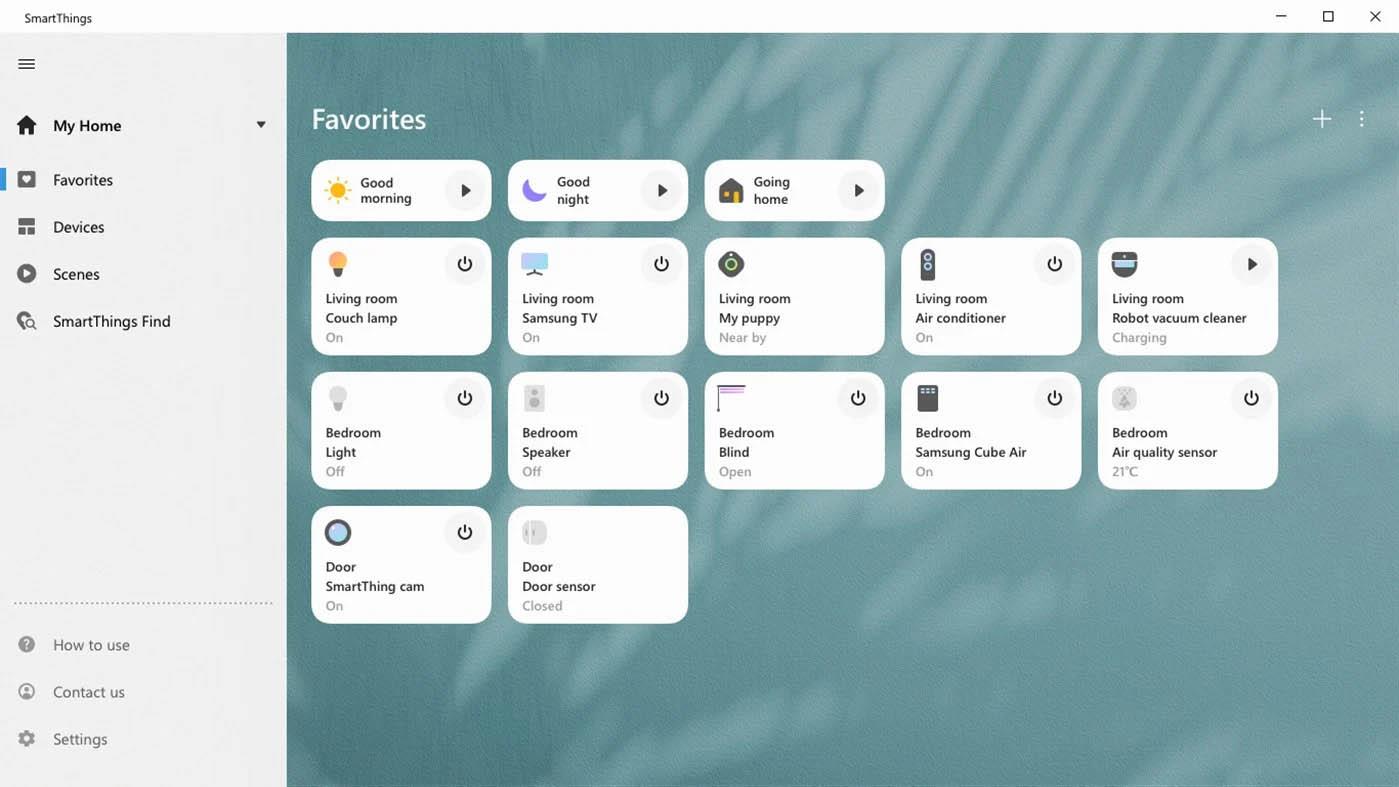
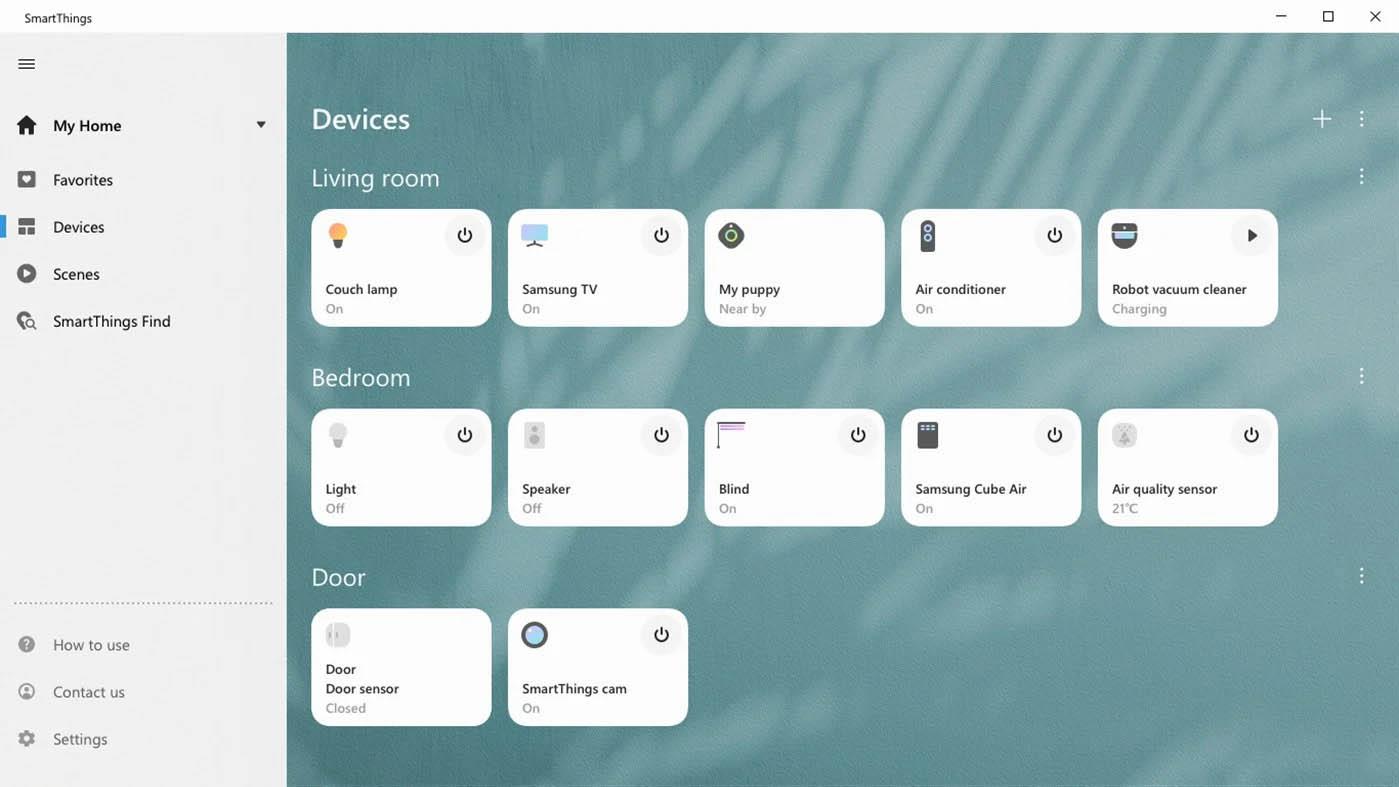
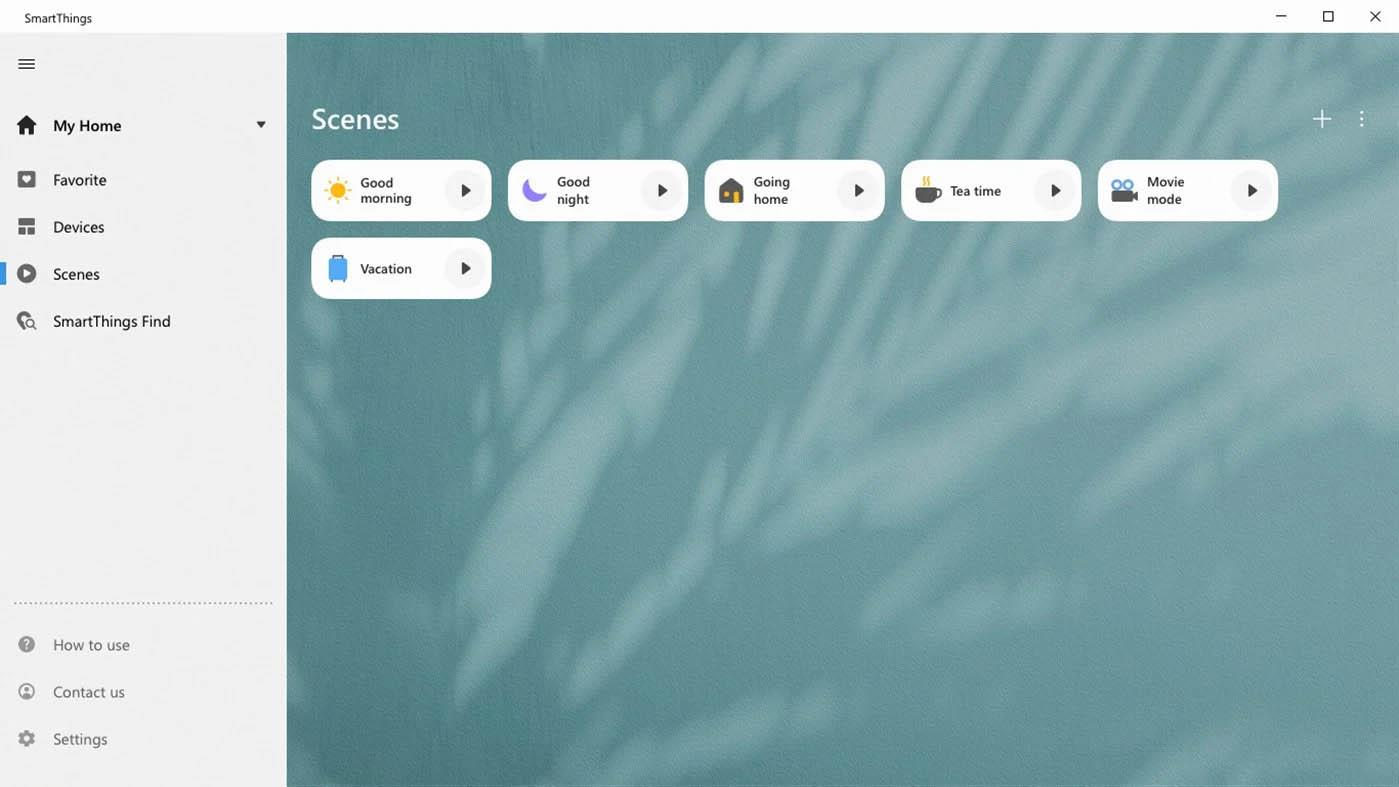
Описание приложения имеет следующее содержание:
Вы можете быстро и легко подключать свои устройства и управлять ими с помощью SmartThings. Вы можете отслеживать и контролировать состояние различных устройств, зарегистрированных на сервере, таких как интеллектуальные устройства, бытовая техника (холодильники, посудомоечные машины, роботы-пылесосы, кондиционеры, очистители), газ, стиральная машина, сушилка...), телевизор и колонки. .
- Статус устройств, зарегистрированных через точку доступа Wi-Fi, можно отслеживать и контролировать удаленно.
- Множество различных устройств могут быть сгруппированы в один режим и активны одновременно.
- Вы можете получать информацию о состоянии вашего устройства с помощью функции «Уведомления».
Если вы хотите получить приложение SmartThings для Windows 10, вы можете сделать это через Microsoft Store на ПК. Обратите внимание, что вы просматриваете последнюю версию, а не версию, изначально запланированную для Windows Phone (которая больше не доступна).
Или вы также можете найти приложение SmartThings, перейдя по ссылке ниже:
https://www.microsoft.com/en-us/p/smartthings/9n3zbh5v7hx6?activetab=pivot:overviewtab
Или вы можете скачать, отсканировав QR-код ниже: